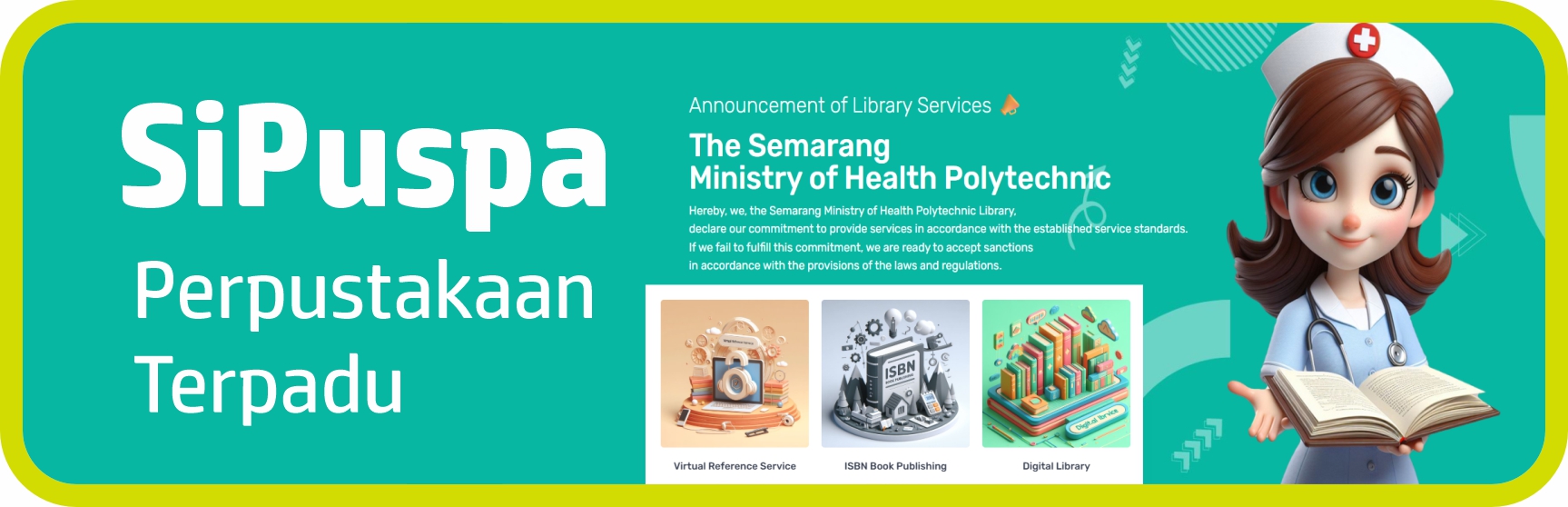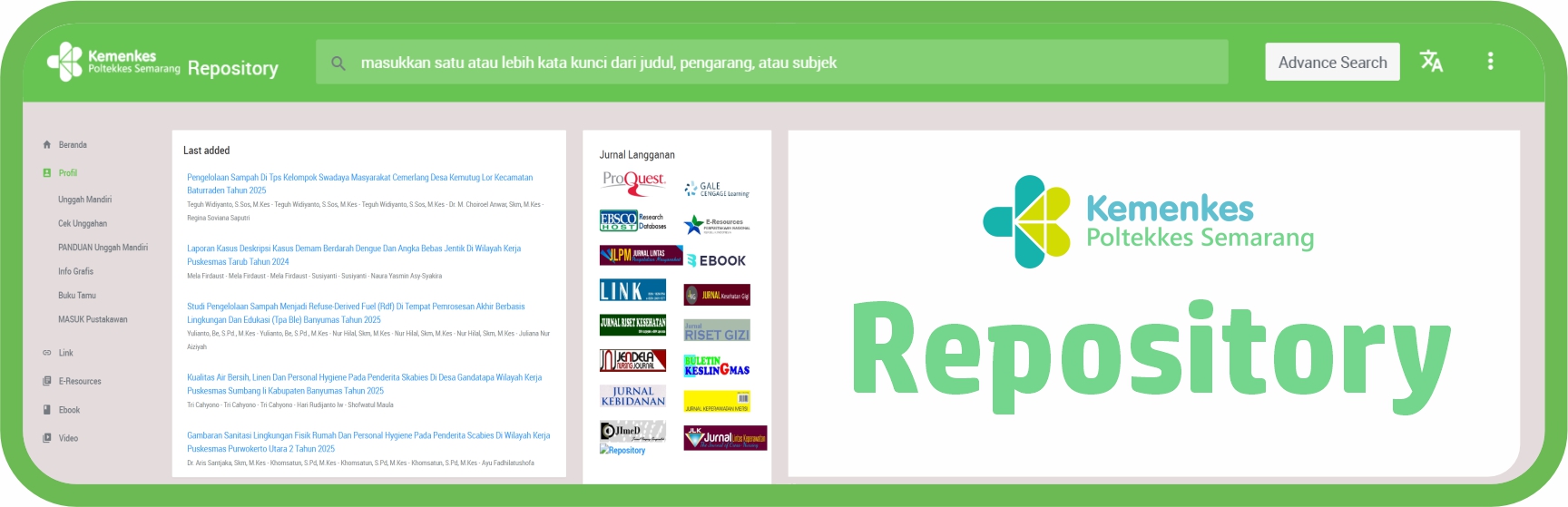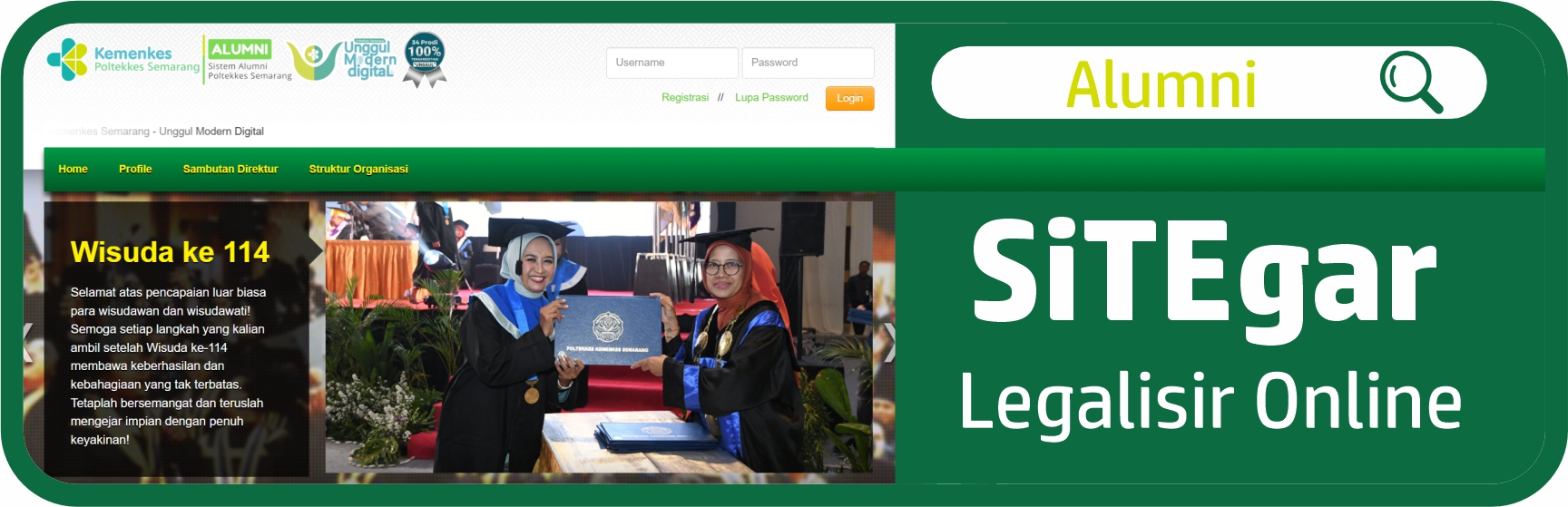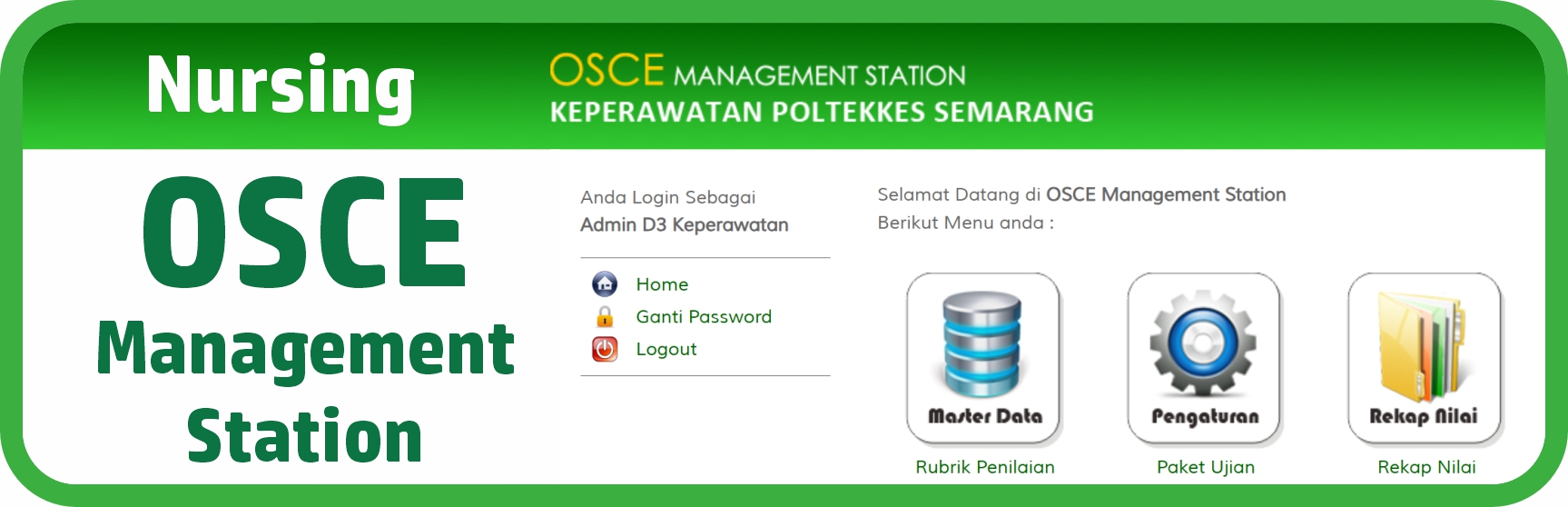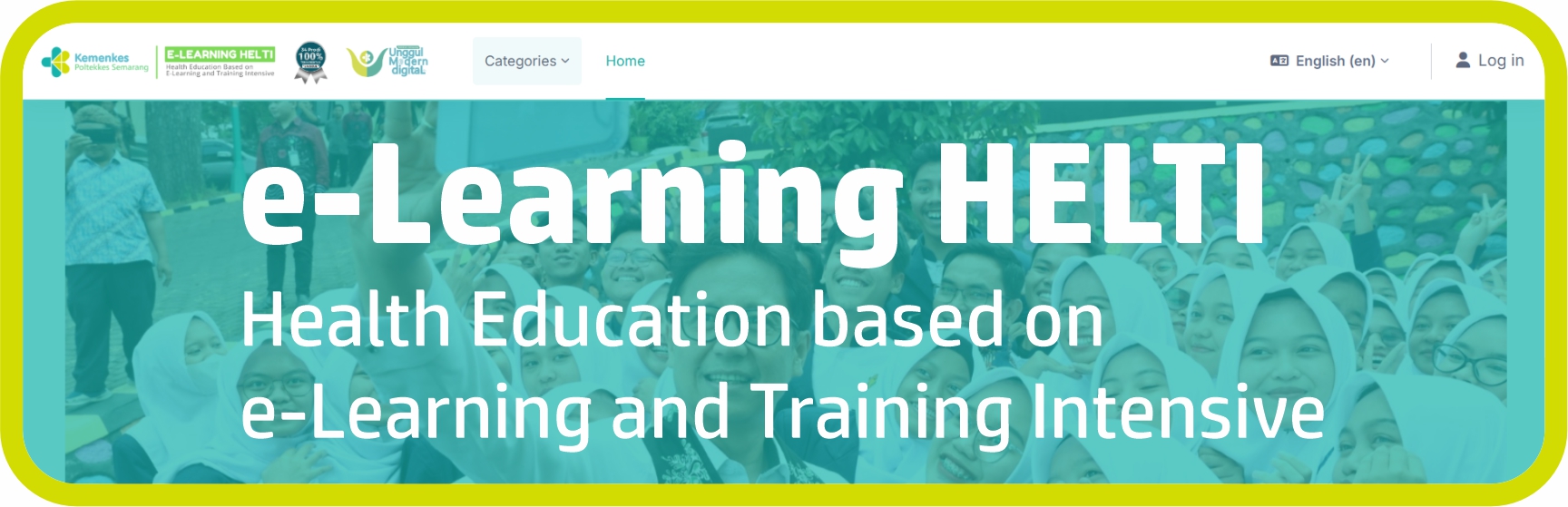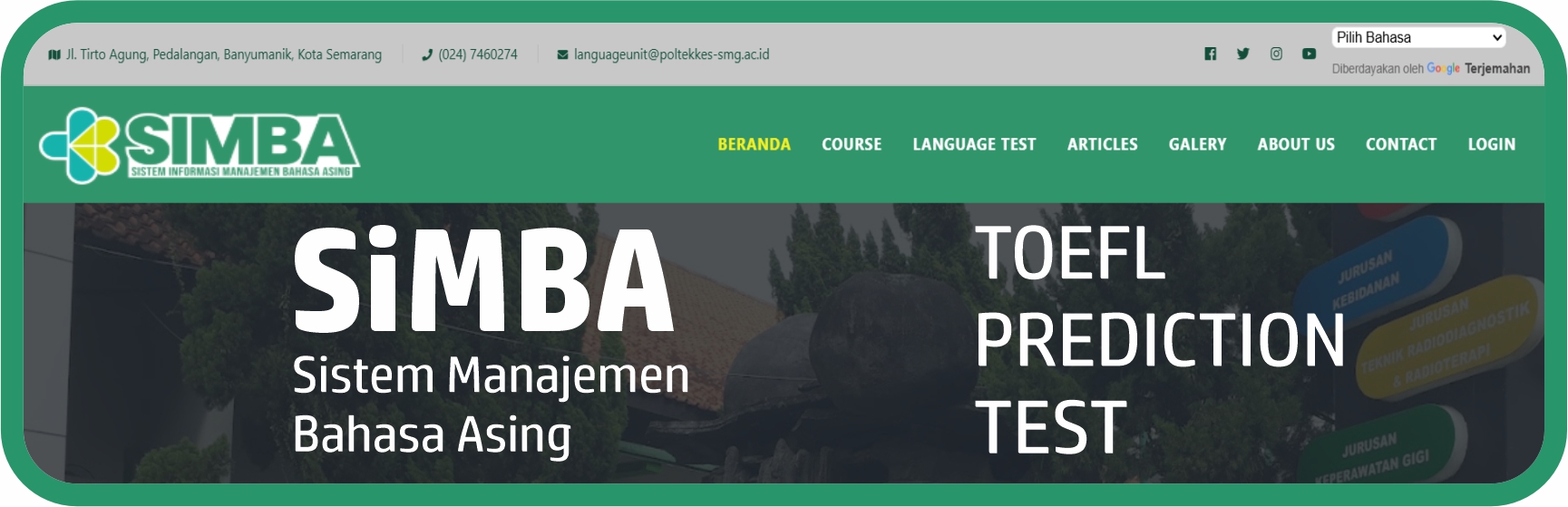Merge dan Split PDF (Artikel Dosen Keperawatan Magelang)
Jenis file yang sering digunakan pada dunia komputer dan smartphone adalah Portable Document Format (PDF). PDF menjadi jamak digunakan karena keamanan data yang cukup baik. File dalam format PDF tidak mudah dilakukan pengeditan baik isi maupun jumlah halaman.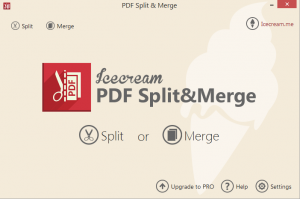
Halaman PDF yang tidak mudah diedit menjadi keuntungan tersendiri. Namun pada sisi lain terkadang menyulitkan bagi pengguna ketika akan menggabungkan beberapa file PDF menjadi satu (merge). Begitu juga sebaliknya satu dokumen PDF yang terdiri dari beberapa halaman dan akan dipisahkan atau dikenal dengan istilah “split” juga tidak mudah.
Split & merge PDF yang cukup menyulitkan menjadi tantangan bagi pengembang perangkat lunak guna menyediakan aplikasi untuk memudahkan pengguna. Hasilnya aplikasi untuk split & merge PDF banyak tersedia baik yang berbayar maupun gratis. Salah satu aplikasi yang mudah digunakan adalah PDF Split & Merge yang disediakan oleh developer Icecream App.
Master aplikasi Icecream PDF Split & Merge dapat didownload di web resmi http://icecreamapps.com/. Tersedia dalam dua versi yaitu versi Pro dan versi gratis. Perbedaan kedua versi tersebut adalah pada jumlah halaman yang bisa dipisahkan dari satu file PDF dan jumlah file PDF yang bisa digabung. Pada versi pro tidak terbatas sedangkan pada versi gratis terdapat batasan. Fasilitas lain yang didapat pada versi Pro dan tidak tersedia pada versi gratis adalah pengaturan password untuk file yang di gabung, ‘author name’ pada output dokumen pdf, lifetime license, penggunaan untuk komersial, dan dukungan dari pengembang.
Cara penggunaan Icecream PDF Split & Merge
Sebagai inisiasi silahkan anda mengunduh master aplikasi Icecream PDF Split & Merge di http://icecreamapps.com/PDF-Split-and-Merge. Setelah proses pengunduhan selesai lakukan install pada komputer anda. Apabila proses install sukses maka akan muncul tampilan halaman muka aplikasi.
Pada awal menggunakan aplikasi ini silahkan lihat pengaturan untuk menentukan lokasi penyimpanan file hasil editing. Pilihan yang tersedia untuk lokasi penyimpanan hasil yaitu sub folder, original folder, dan select folder. Apabila kita memilih sub folder maka hasil editing akan disimpan pada folder baru didalam folder file asli. Untuk pilihan original folder maka hasil disimpan pada folder yang sama dengan file asli. Pilihan terakhir select folder akan mengarahkan ke folder penyimpanan sesuai yang kita inginkan. Pengaturan lain yang tersedia adalah pilihan bahasa dan publisher. Perubahan publisher hanya bisa dilakukan di versi Pro.
Memisah / Split PDF
Cara memisah PDF menggunakan aplikasi ini sangat mudah. Langkah-langkahnya sebagai berikut :
- Buka aplikasi dan pilih “split”
- Klik “add file”dan kita akan diarahkan untuk memilih file yang ingin dilakukan pemisahan halaman. Tahap ini bisa juga dilakukan dengan “drag & drop” file ke kotak yang disediakan
- Tentukan pilihan pemisahan halaman file. Terdapat empat pilihan pemisahan halaman sebagai berikut
- “Into single-page files” yang berarti setiap halaman dari dokumen PDF akan dipisah dan menjadi file–file tersendiri.
- “By groups of pages” berarti dokumen PDF akan dipisah menjadi beberapa dokumen sesuai pilihan jumlah halaman yang kita tentukan.
- “Delete certain pages” yaitu halaman tertentu akan dihapus dari dokumen PDF
- “By page ranges” berarti memisah halaman dokumen PDF dengan rentang halaman tertentu
- Tentukan lokasi penyimpanan
- Klik tombol “SPLIT” yang bergambar gunting
- Proses pemisahan/splitting selesai. Hasilnya dapat dilihat pada folder sesuai pilihan penyimpanan. Folder hasil secara otomatis akan dinamai sama dengan nama file asli yang dilakukan pemisahan halaman.
Menggabung / Merge PDF
- Buka aplikasi dan pilih “merge”
- Klik “add file”dan kita akan diarahkan untuk memilih file yang akan digabung. Tahap ini bisa juga dilakukan dengan “drag & drop” file ke kotak yang disediakan
- Untuk menambahkan file selanjutnya yang akan digabung silahkan klik tanda tambah (+) dan pilih file yang diinginkan
- Urutan halaman dapat diatur dengan klik arah panah ke atas dan ke bawah setelah menentukan file yang akan dipindah urutannya.
- Apabila file yang telah dipilih batal digabung bisa dihapus dari daftar dengan klik tombol trash dengan gambar tempat sampah
- Tentukan folder tempat penyimpanan hasil penggabungan
- Isikan nama file hasil penggabungan pada kotak dialog “filename”. Pada versi Pro file dapat diberi password
- Klik tombol “MERGE” yang bergambar kertas
- Proses penggabungan PDF selesai. Untuk melihat hasil silahkan klik “Open Folder”
Keunggulan aplikasi “Icecream PDF Split & Merge” ini antara lain adalah file asli masih tetap ada dan hasil dari editing akan dimunculkan dalam file baru. Selain itu memori yang dipakai untuk menjalankan aplikasi ini lumayan kecil sehingga tidak membebani kerja komputer.
Angga Sugiarto, SST, M.Kes
Prodi Keperawatan Magelang
Poltekkes Kemenkes Semarang
Email : akhanggas@gmail.com
Blog : http://enkripsi.wordpress.com